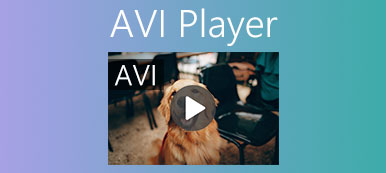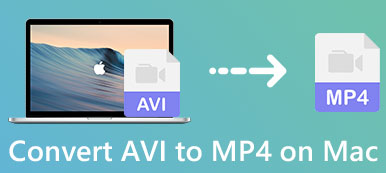本教程將討論最好的方法 將MP4轉換為AVI 在各種設備上。 如果有任何視頻格式曾經接近成為公認的行業標準,那可能就是 AVI,Audio Video Interleave 的縮寫。 它是由微軟在 1990 年代初期開發的。 儘管 MP4 是當今使用最廣泛的視頻格式,但 AVI 仍然是大多數相機的默認視頻格式,並且可用於 PC 和 Mac。
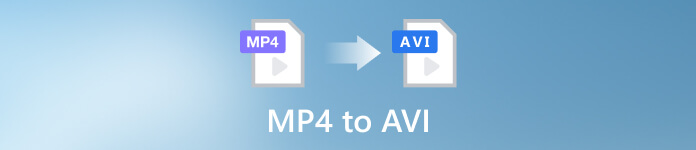
- 第 1 部分:如何在 Windows 和 Mac 上將 MP4 轉換為 AVI
- 第 2 部分:免費在線將 MP4 轉換為 AVI
- 第 3 部分:如何在 Linux 上將 MP4 轉換為 AVI
- 第 4 部分: 如何在 Android 上將 MP4 轉換為 AVI
- 第 5 部分:關於 MP4 到 AVI 的常見問題解答
第 1 部分:如何在 Windows 和 Mac 上將 MP4 轉換為 AVI
方式 1: 如何將 MP4 轉換為 AVI 而沒有質量損失
在 Windows 4 或其他 PC 上將多個 MP10 轉換為 AVI 並不是一件難事,但輸出質量是一個大問題。 要獲得最佳輸出質量, Apeaksoft Video Converter Ultimate 絕對是一個不錯的選擇。 更重要的是,它對技術要求不高。

4,000,000 +下載
以下是在 PC 上將 MP4 視頻轉換為 AVI 的步驟:
步驟1開啟MP4
將最好的 MP4 轉 AVI 轉換器安裝到您的 PC 上後即可啟動。 Mac 有另一個版本。 點擊 添加文件 左上角的菜單或 + 介面中央按鈕,找到目標MP4視頻,然後開啟。

步驟2選擇輸出格式
視頻加載後,您將在主界面中看到它們。 點擊 全部轉換為 選項打開配置文件對話框。 前往 視頻資料 選項卡,然後選擇 的AVI 在左側。 然後選擇一個合適的選項。 您還可以通過點擊更改分辨率、質量和其他參數 跑步裝備 按鈕。

步驟3將MP4轉換為AVI
完成設置後,移至主界面的底部區域。 點擊 夾 按鈕並選擇一個特定資料夾來儲存輸出。最後,點擊 全部轉換 按鈕立即將多個 MP4 批量轉換為 AVI。

方式 2: 如何使用 VLC 將 MP4 轉換為 AVI
眾所周知,VLC 遠不止是一個簡單的媒體播放器。 它帶有許多額外功能,包括轉換視頻格式和 切割 AVI 視頻. 但是,工作流程非常複雜,我們在下面演示瞭如何使用 VLC 將 MP4 轉換為 AVI。
步驟1運行你的 VLC。 如果沒有,請從官方網站安裝 MP4 到 AVI 轉換器。 它是完全免費下載的。
步驟2打開 媒體 菜單,然後選擇 轉換/保存 運行 開放媒體 對話。 點擊 加入 按鈕,然後打開要轉換為 AVI 的 MP4 文件。 打 轉換/保存 按鈕移動到下一個窗口。
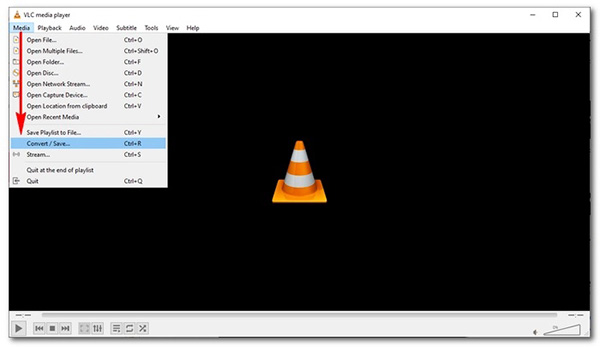
步驟3 按 個人資料版 按鈕,然後選擇 的AVI 在彈出對話框中。 確認並返回 轉 對話。 拉下 個人資訊 下拉菜單並選擇 的AVI.
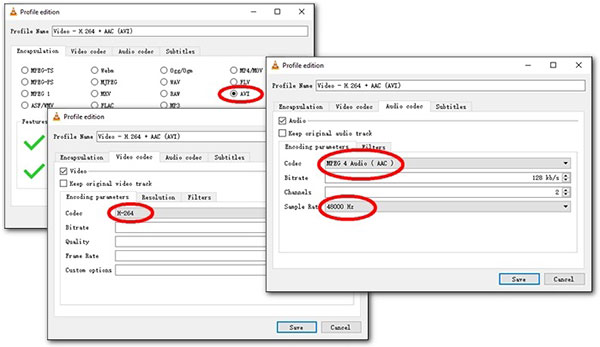
步驟4接下來,設置目標文件夾,然後單擊 開始 按鈕。 請記住,在 VLC 中轉換 MP4 需要一段時間。 此外,它僅支持有損轉換。
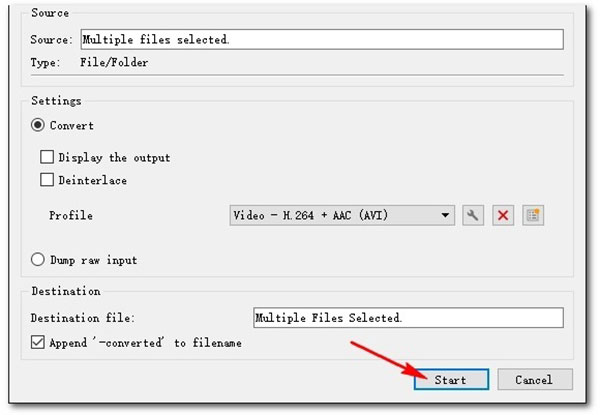
第 2 部分:免費在線將 MP4 轉換為 AVI
在線將 MP4 轉換為 AVI 的一個好處是不需要下載。 但是,大多數網絡應用程序會在您的輸出文件中添加水印並要求額外付費。 幸運的是, Apeaksoft 免費視頻轉換器 允許您免費將 MP4 轉換為 AVI,沒有水印。 它使您能夠免費在線將任何視頻轉換為 AVI 或其他流行的視頻格式。 此外,它不會為您的視頻添加水印或其他限制。
步驟1請瀏覽 https://www.apeaksoft.com/free-online-video-converter/ 在瀏覽器中,然後點擊 添加要轉換的文件 按鈕以獲取啟動器。

步驟2接下來,點擊 添加文件 點擊左上角按鈕,上傳需要轉換的MP4文件。
步驟3確保選擇 的AVI ,然後單擊 轉 按鈕。 然後等待該過程完成。

第 3 部分:如何在 Linux 上將 MP4 轉換為 AVI
不可否認,HandBrake 是一種在 Linux 上更改視頻格式的簡單方法,但 FFmpeg 也是一個不錯的選擇。 它允許用戶在 Linux 上以原始質量將 MP4 轉換為 AVI。 此外,命令行對於 Linux 用戶來說似乎更簡單。
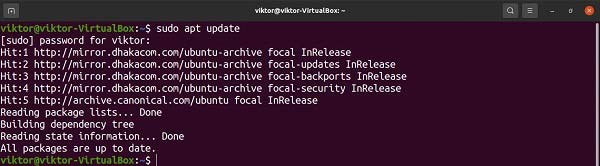
步驟1啟動終端並輸入 $ sudo apt更新 更新 APT 緩存。 接下來,使用命令安裝 FFmpeg 包 $ sudo apt 安裝 ffmpeg.
步驟2要將 MP4 轉換為 AVI,請使用命令行 $ ffmpeg -i 。 更換 使用 MP4 文件名,並使用 AVI 文件名,例如 $ ffmpeg -i input.mp4 output.avi。
第 4 部分: 如何在 Android 上將 MP4 轉換為 AVI
對於移動優先,視頻轉換器應用程序是在 Android 手機上將 MP4 轉換為 AVI 的最簡單方法。 它使您無需計算機即可重新編碼視頻格式。 我們以視頻格式工廠為例向您展示工作流程。
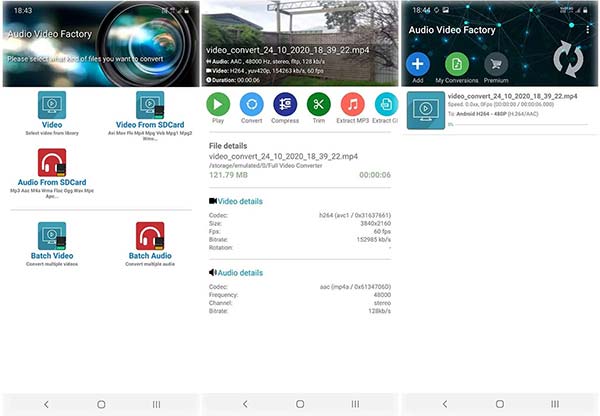
步驟1在您的手機上啟動 MP4 到 AVI 轉換器應用程序。
步驟2找到內存中的 MP4 視頻,然後輕點 轉.
步驟3選擇 AVI 作為輸出格式,並在手機上轉換 MP4 視頻。
第 5 部分:關於 MP4 到 AVI 的常見問題解答
什麼是最好的視頻格式,MP4 還是 AVI?
MP4,使用MPEG-4編碼算法來存儲視頻、音頻和文本,是最常見的一類視頻文件格式。 它可以在大多數數字設備上播放。 另一方面,AVI 幾乎適用於計算機上的所有網絡瀏覽器。 它提供最高質量但較大的文件大小。 您可以根據自己的目的選擇合適的視頻格式。
是否可以將 MP4 轉換為 AVI 而不會造成質量損失?
一般來說,轉換視頻格式會降低質量。 但是,部分視頻轉換軟件使用先進的技術來盡可能保持視頻質量。
如何使用 Windows Media Player 將 MP4 轉換為 AVI?
Windows Media Player 是 PC 上預裝的媒體播放器。 它不能改變視頻格式。 要將 MP4 轉換為 AVI,您必須使用視頻轉換器程序。
結論
現在,你應該學習最好的方法 將MP4轉換為AVI 在 Windows、Mac、在線和 Android 上。 您可以根據自己的情況選擇合適的方法,然後按照我們的步驟來獲得所需的視頻格式。 Apeaksoft Video Converter Ultimate 是轉換視頻格式的最佳選擇。 更多問題? 歡迎在本貼下方留言。



 iPhone數據恢復
iPhone數據恢復 iOS系統恢復
iOS系統恢復 iOS數據備份和還原
iOS數據備份和還原 iOS屏幕錄像機
iOS屏幕錄像機 MobieTrans
MobieTrans iPhone轉移
iPhone轉移 iPhone橡皮擦
iPhone橡皮擦 WhatsApp轉移
WhatsApp轉移 iOS解鎖
iOS解鎖 免費HEIC轉換器
免費HEIC轉換器 iPhone 位置轉換器
iPhone 位置轉換器 Android數據恢復
Android數據恢復 故障Android數據提取
故障Android數據提取 Android數據備份和還原
Android數據備份和還原 手機轉移
手機轉移 數據恢復
數據恢復 藍光播放器
藍光播放器 Mac Cleaner
Mac Cleaner DVD刻錄
DVD刻錄 PDF 轉換
PDF 轉換 Windows密碼重置
Windows密碼重置 手機投影
手機投影 視頻轉換器最終版
視頻轉換器最終版 視頻編輯
視頻編輯 屏幕錄像大師
屏幕錄像大師 PPT到視頻轉換器
PPT到視頻轉換器 幻燈片製作
幻燈片製作 免費視頻轉換器
免費視頻轉換器 免費屏幕錄像機
免費屏幕錄像機 免費HEIC轉換器
免費HEIC轉換器 免費視頻壓縮器
免費視頻壓縮器 免費的PDF壓縮器
免費的PDF壓縮器 免費音頻轉換器
免費音頻轉換器 免費錄音機
免費錄音機 免費視頻喬伊納
免費視頻喬伊納 免費圖像壓縮器
免費圖像壓縮器 免費背景橡皮擦
免費背景橡皮擦 免費圖像升頻器
免費圖像升頻器 免費水印去除劑
免費水印去除劑 iPhone屏幕鎖
iPhone屏幕鎖 拼圖立方體
拼圖立方體